2.3.1.2. Lieferantenpreise einlesen
| Versionsgeschichte | ||
|---|---|---|
| 14.4.2020 | MZ | |
| Verschoben aus Kapitel 2.3.2 (E-Mail DvA, 21.2.2020) | ||
| 8.5.2015 | MZ | |
| neu | ||
Um aktuelle Preise Ihrer Lieferanten einzulesen, verwenden Sie das DATANORM-Format.
Sie aktualisieren die Preise Ihrer Lieferantenkonditionen wie folgt:
-
Beschaffen Sie dazu von Ihrem Lieferanten (z.B. per E-Mail oder direkt aus dem Online-Portal) eine Preisdatei
DATPREISim DATANORM-Format. MOS'aik unterstützt aktuell die Versionen DATANORM 4 und DATANORM 5. -
Führen Sie eine Sicherung der MOS'aik Datenbank durch.
-
Starten Sie die MOS'aik-Datenbankverwaltung
 .
.
-
Rufen Sie dazu das Menü Datei > Importieren auf.
Abbildung 2.26. Import DATANORM Format
-
Öffnen Sie im Dialog den Ordner
DATANORMund wählen Sie das Profil Import DATANORM aus.Bestätigen Sie die Auswahl mit OK.
-
Wechseln Sie im Dateiauswahldialog in das Verzeichnis mit der von Ihrem Lieferanten erhaltenen Preisdatei im DATANORM-Format (z.B.
C:\ZVEH):Abbildung 2.27. Dateiauswahldialog
-
Wählen Sie die erhaltene Preisdatei (z.B.
DATPREIS.001) aus und klicken Sie auf die Schaltfläche Öffnen. -
Ordnen Sie auf der Registerkarte Allgemein im nächsten Dialog der Preisdatei nun den entsprechenden Lieferanten zu (hier: sonepar):
Abbildung 2.28. Lieferantenzuordnung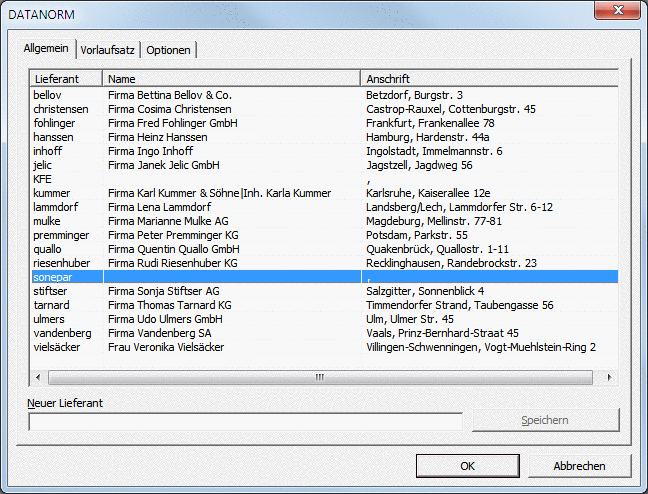
Sollte der Lieferant noch nicht existieren, kann dieser hier durch Eingabe in das Feld Neuer Lieferant angelegt werden. Es wird jedoch grundsätzlich empfohlen, neue Adressen über das Arbeitsblatt Adresse im Bereich Stammdaten der MOS'aik-Projektverwaltung anzulegen, um neben dem Kurznamen des Händlers auch alle weiteren Daten erfassen zu können.Auf der Registerkarte Vorlaufsatz erhalten Sie außerdem Informationen zur gewählten DATANORM-Datei.
Öffnen Sie die Registerkarte Optionen und wählen Sie die Grundlegende Verarbeitung wie folgt:
-
Um die Preise Ihrer Artikelkonditionen zu aktualisieren, wählen Sie "Aktualisierung der Bezugsquellen in den Artikelkonditionen"
Abbildung 2.29. Aktualisierung der Bezugsquellen in den Artikelkonditionen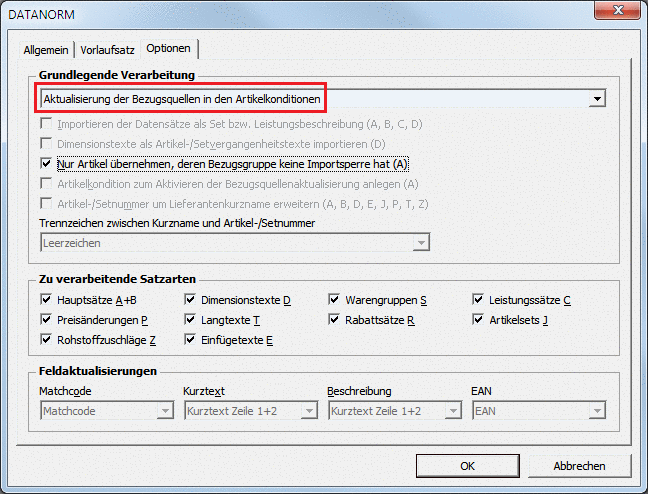
Achten Sie darauf, dass im Bereich Grundlegende Verarbeitung kein Häkchen beim Schalter Artikel-/Setnummer um Lieferantenkurzname erweitern gesetzt ist - auch nicht bei deaktiviertem Schalter mit grauer Schrift!
Um einen ggf. gesetzten Schalter bei deaktiviertem Schalter zu entfernen, ändern Sie die Auswahl zur Grundlegenden Verarbeitung z.B. auf "Neuanlagen ändern nur vorhandene Datensätze und legen keine neuen an", entfernen das Häkchen und wählen erneut "Aktualisieren der Bezugsquellen in den Artikelkonditionen".
Sie aktualisieren damit die Einkaufskonditionen Ihrer Artikel.
-
Um die Preise Ihrer Stammdatenartikel zu aktualisieren, wählen Sie "Neuanlagen ändern nur vorhandene Datensätze und legen keine neuen an":
Abbildung 2.30. Neuanlagen ändern nur vorhandene Datensätze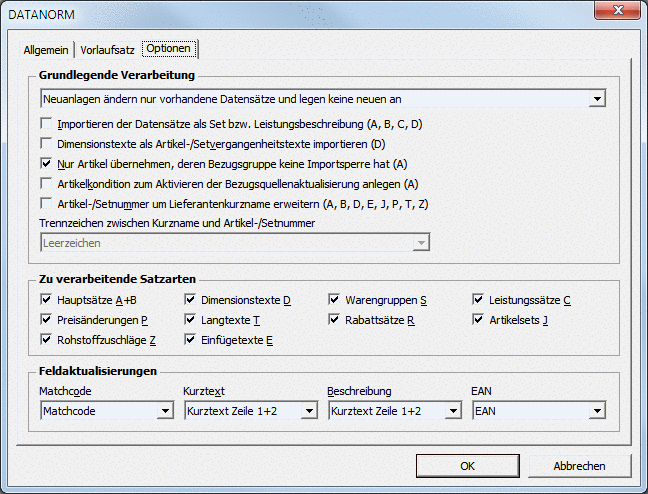
Falls Sie Importsperren für Warengruppen einsetzen (siehe DATANORM), sollten Sie hier außerdem den Schalter Nur Artikel übernehmen, deren Bezugsgruppe keine Importsperre hat (A) auswählen.
Klicken Sie OK, wenn Sie die Einstellungen vorgenommen haben.
Ggf. erfolgt nun noch eine Rückfrage, falls Daten aus der Preisdatei des Lieferanten von Ihrer erfassten Lieferantenadresse abweichen:
Abbildung 2.31. Abweichende Lieferantendaten (hier: sonepar)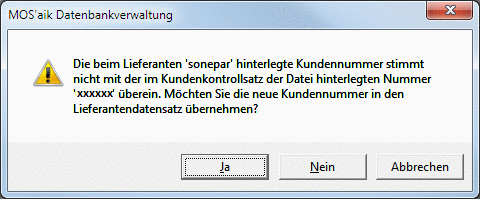
Prüfen Sie, ob die Daten aus der Preisdatei korrekt sind und klicken Sie Ja, um diese in Ihre Adressstammdaten zu übernehmen oder Nein, um keine Änderungen vorzunehmen.Anschließend startet der Import der Preisdatei.
-
-
Abhängig vom Datenvolumen der Preisdatei kann der Ladevorgang der Artikel mehrere Minuten dauern! Warten Sie in jedem Fall, bis der Import mit einer Abschlussmeldung beendet wird.
Eine Meldung zeigt den Abschluss des Vorgangs an. Klicken Sie auf OK, um fortzusetzen.
Als Ergebnis finden Sie, abhängig von Ihren Einstellungen unter Grundlegende Verarbeitung folgende Ergebnisse:
-
Aktualisierte Einkaufskonditionen des Lieferanten mit Ihren erhaltenen Preisen und Rabatten:
Abbildung 2.32. Einkaufskonditionen (hier: sonepar)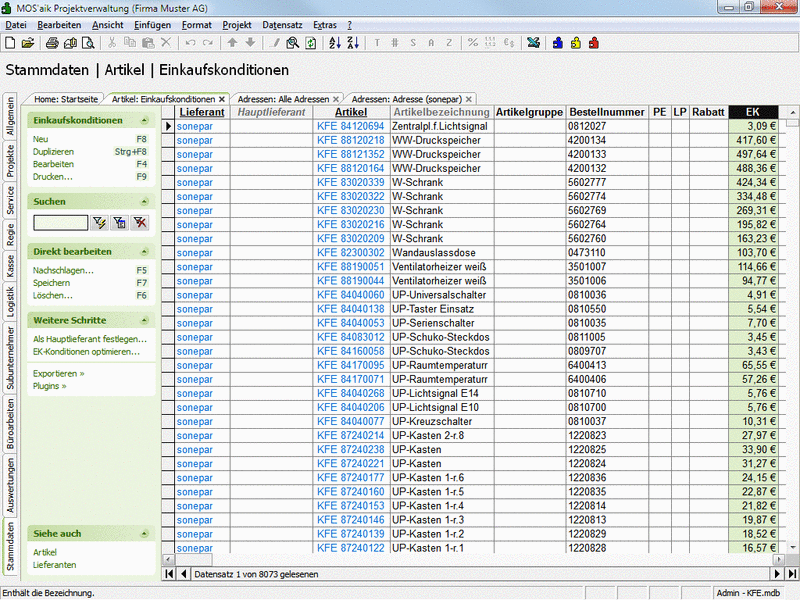
Wenn Sie die Konditionen dieses Lieferanten für die Kalkulation in die Standardkonditionen Ihrer Artikel übernehmen möchten, erfahren Sie im folgenden Abschnitt, wie Sie den Hauptlieferanten für eine Artikelauswahl festlegen können.
-
Aktualisierte Artikelpreise finden Sie im jeweiligen Artikelstammdatenblatt Artikel:
Abbildung 2.33. Aktualisiertes Artikelarbeitsblatt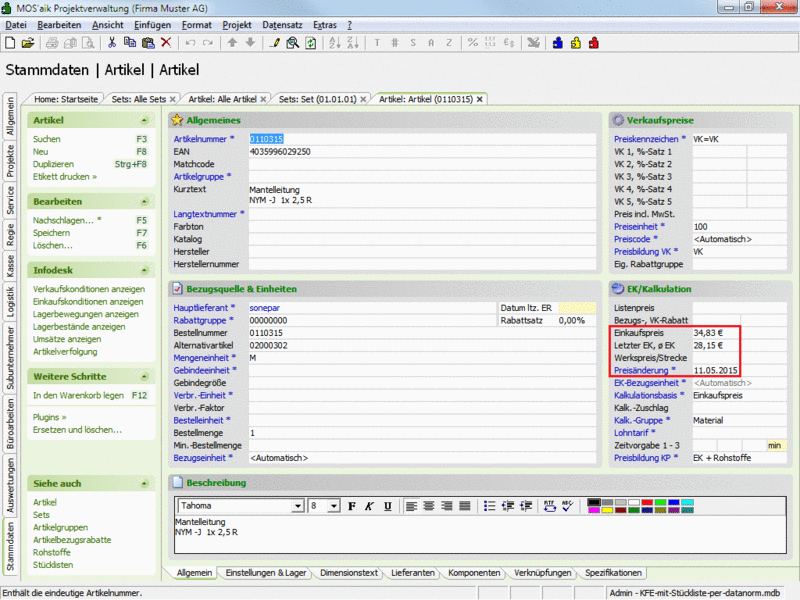
-







